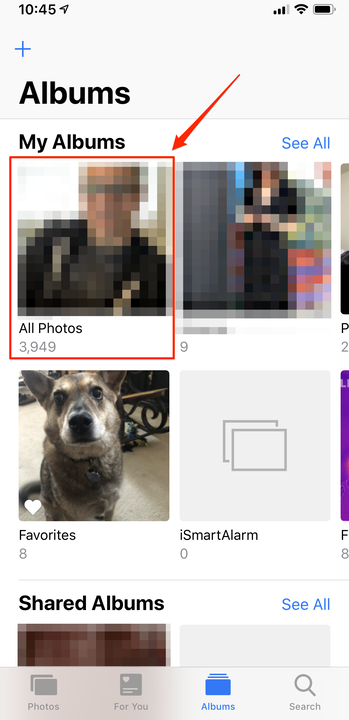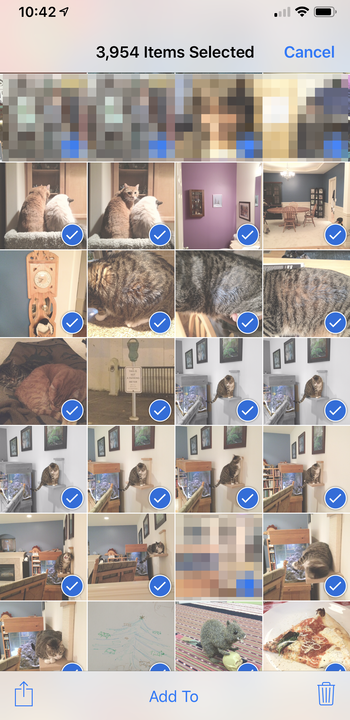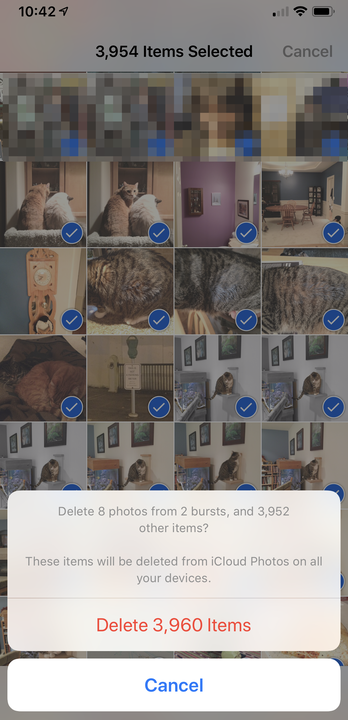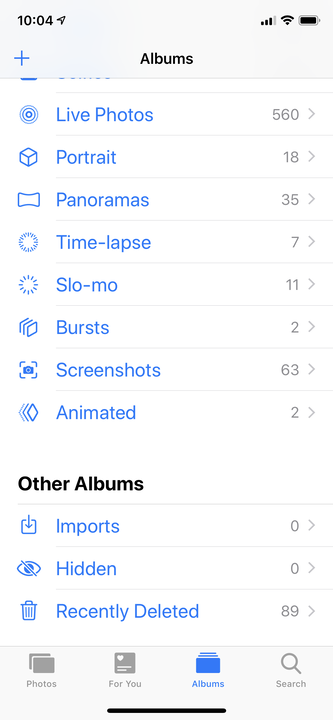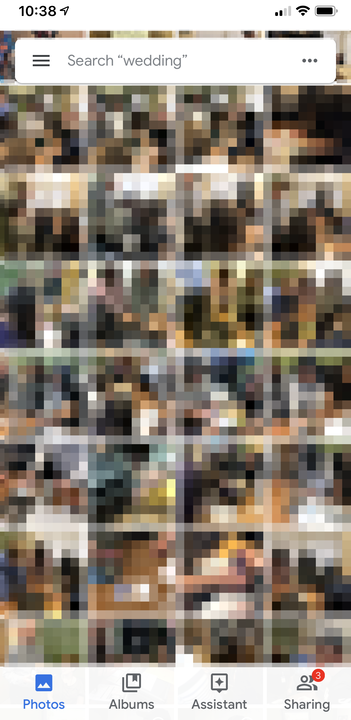Kuinka poistaa kaikki valokuvat iPhonesta kerralla
- Voit käyttää yksinkertaista temppua poistaaksesi kaikki valokuvat ja videot iPhonestasi kerralla, vaikka iOS ei anna sinun "valita kaikkia" poistaaksesi valokuvia ja videoita.
- Voit poistaa kaikki valokuvasi kerralla manuaalisesti avaamalla "Kaikki valokuvat" -kansion, napauttamalla "Valitse", napauttamalla kevyesti viimeistä valokuvaa ja pyyhkäisemällä sitten näytön poikki ja ylöspäin.
- Vaikka poistaisit kaikki valokuvasi omasta, voit silti käyttää niitä, jos käytät pilvitallennussovellusta, kuten Dropbox, Google Photos tai OneDrive.
Valokuviin ja videoihin verrattuna käytännöllisesti katsoen kaikki muu iPhonessasi ei vie juuri lainkaan tilaa. Joten kun puhelimesi tila on vähissä, valokuva- ja videokokoelmasi saattaa olla ensimmäinen, joka tulee näkyviin.
Tietenkin uudemmat iPhonet ovat saatavilla niin valtavilla määrillä muistia, että tallennustila ei ehkä koskaan lopu vähiin. Mutta jos sinulla on vanhempi malli, valokuvakirjastosi puhdistaminen voi joskus olla ainoa vaihtoehto.
Jos tarvitset paljon tilaa takaisin kiireessä, voit valikoivasti poistaa tiettyjä kuvia ja videoita – mutta saat eniten tilaa poistamalla kaikki kuvasi yhdellä iskulla.
Ongelma? Apple ei anna sinulle "valitse kaikki" -vaihtoehtoa poistaaksesi kaikki valokuvasi kerralla. Tämä tarkoittaa, että sinun on käytettävä pieni temppu tehdäksesi sen.
Kuinka poistaa kaikki valokuvat iPhonesta kerralla
1. Avaa Valokuvat-sovellus iPhonessasi.
2. Napauta "Albumit" -välilehteä näytön alareunassa.
3. Napauta "Kaikki valokuvat" "Omat albumit" -ryhmässä. (Tätä voidaan kutsua "Viimeaikaisiksi" tai "Kameran rullaksi", jos et käytä iCloudia kuvien varmuuskopiointiin.)
Valitse "Albumit" nähdäksesi "Kaikki valokuvat" -albumisi, jonka nimi voi olla myös "Recents" tai "Camera Roll".
4. Napauta "Valitse".
5. Napauta kevyesti aivan alinta kuvaa ja liu'uta sitten sormeasi nostamatta kokonaan vasemmalle ja vedä sitten näytön yläreunassa olevan otsikkorivin yläosaan. Sormesi tulee päätyä kellon päälle vasemmassa yläkulmassa. Jätä sormesi sinne, kun valokuvat valitaan, kun ne vieritetään alaspäin – se kestää hetken, varsinkin jos puhelimessasi on paljon kuvia. Näet käynnissä olevan luettelon siitä, kuinka monta valokuvaa on valittu otsikkorivin keskellä.
6. Kun kaikki valokuvat on valittu, napauta roskakorikuvaketta oikeassa alakulmassa.
Kun olet valinnut kaikki valokuvat liu'uttamalla sormeasi ylös, napauta roskakorikuvaketta.
7. Vahvista, että haluat poistaa nämä valokuvat napauttamalla "Poista ## kohteet" (jossa ## on poistettavien kuvien kokonaismäärä.)
Sinun on vahvistettava lopullisella vahvistuksella, että haluat todella poistaa kaikki nämä valokuvat.
Kuinka poistaa pysyvästi kaikki iPhone-kuvasi
Tässä vaiheessa kaikki valokuvasi on siirretty iPhonesi "Äskettäin poistettu" -kansioon. Jos et tee mitään, iOS poistaa ne puhelimestasi 30 päivässä. Mutta jos haluat poistaa ne ja ottaa tilan takaisin välittömästi, sinun on tyhjennettävä tämä kansio.
1. Napauta "Albumit" nähdäksesi albumiluettelon uudelleen.
2. Vieritä alas "Muut albumit" -osioon ja napauta "Äskettäin poistettu".
Kuten pöytätietokoneen roskakori, iOS tallentaa äskettäin poistetut valokuvat siltä varalta, että haluat palauttaa ne.
3. Napauta "Valitse".
4. Napauta "Poista kaikki", joka löytyy vasemmasta alakulmasta.
5. Vahvista, että haluat poistaa nämä valokuvat napauttamalla "Poista ## kohteet" (jossa ## on niiden kuvien kokonaismäärä, jotka olet poistamassa pysyvästi puhelimestasi.)
Huomaa, että jos poistit kuvia vahingossa, voit palauttaa ne myös täältä.
Kuinka tallentaa valokuvasi, vaikka poistaisit ne
Kyllä, voit myös syödä kakkusi ja syödä sen. Vaikka sinun pitäisi ottaa takaisin kaikki iPhonesi valokuvien ja videoiden tallennustila, hyvä uutinen on, että on helppo säilyttää kaikki valokuvasi pilvessä – ja silti käyttää niitä puhelimellasi melkein yhtä helposti kuin jos ne ovat edelleen Kuvat-sovelluksessa.
Dropbox, Google Photos ja OneDrive tarjoavat kaikki vaihtoehdon varmuuskopioida automaattisesti kaikki valokuvasi ja videosi verkossa taustalla, joten sinun ei tarvitse koskaan ajatella. Voit tehdä tämän asentamalla valitsemasi pilvitallennussovelluksen ja määrittämällä sen tallentamaan valokuvasi automaattisesti puolestasi. Tämän tekemisessä on monia etuja:
- Sinulla on aina välitön pääsy iPhonesi kuviin millä tahansa laitteella, mukaan lukien kotitietokoneellasi, vain kirjautumalla sisään sopivaan pilvipalveluun verkkoselaimella.
- Saat automaattisen varmuuskopion iPhonesi valokuvista.
- Tallennustilan säästämiseksi voit poistaa kaikki valokuvasi iPhonesta ja silti selata ja katsella valokuvia ja videoita pilvisovelluksen kautta.
Sovellukset, kuten Google Kuvat, voivat varmuuskopioida valokuvasi automaattisesti ja antaa sinun katsella niitä puhelimella tai työpöydällä, vaikka poistaisit ne Kuvat-sovelluksesta.